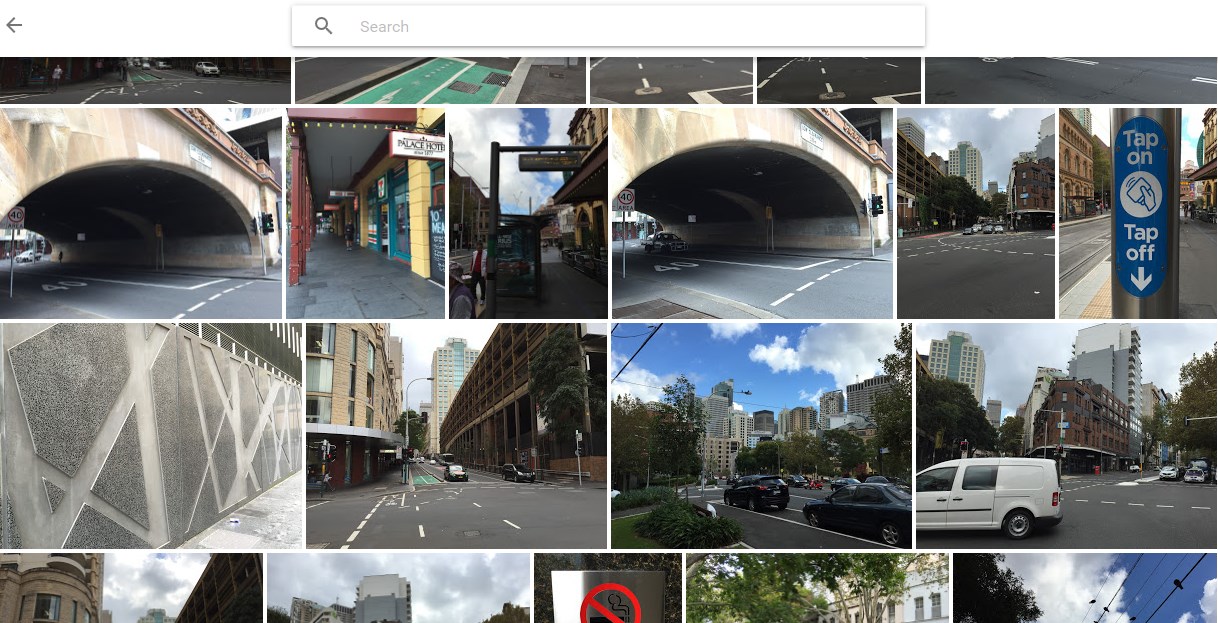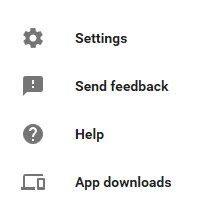最近は写真のバックアップやアルバムとしてGoogle Photosを活用してます。
隙間なく写真をタイル状に表示してくれて、すごく見やすいです。
ただ1つ怖いのは、「Google Photosから写真を消すと、端末からも写真が消える」という所です。
iPhoneやAndroidなどの端末にGoogle photosアプリを入れてる場合、アプリの写真一覧から写真を削除すると、カメラロールの写真まで削除されてしまうという恐ろしい仕様になってます(汗)。
でも、Google Photos一覧には表示したくない写真も沢山あると思います。
たとえばスクリーンショットとかはGoogle Photosにバックアップしとく必要はないけど、とりあえず端末には残しておきたいとか、そういうのありますよね。
でもGoogle Photosにバックアップされたスクリーンショット画像を削除すると、iPhoneのカメラロールからも削除されてしまうわけです。(これは困る:汗)
ただ1つ、私が試してみた所、消えない端末がありました。
パソコンからは消えない模様
WindowsパソコンにもGoogle Photos backupという自動でパソコン内の写真をGoogle PhotosにUploadしてくれるソフトを入れてあるのですが、
そこからアップロードした写真をGoogle photos内で削除しても、パソコン内の写真は消えずに残ったままでした。何度か試してみましたが、どれも消えてません。
*ご自身でも本当に消えないか一度お試しください。万が一消えてしまっても責任は取れません。ただ、削除した写真は60日以内なら復活できます(後述)
Google Photos Backupのダウンロード
Google Photosのページ内の左上の三をクリックして、App downloadsを選べば、そこでダウンロードできます。
つまりパソコンを経由すれば、アップしたい写真だけ残せる
iPhoneやスマホ、タブレットなどの端末には、Google Photosのアプリをインストールしないで、パソコンにだけGoogle Photos Backupをインストールします。
iPhoneやiPadならフォトストリームを使って、自動的に撮った写真がパソコンにもコピーされるようにしておきます。Androidでもパソコンに写真をバックアップするアプリでコピーしておきます。
で、パソコンのフォトストリームフォルダをGoogle PhotosにUploadするようにしておくのです。
この場合、Google Photos内で、要らない写真を削除しても、パソコンのフォトストリームフォルダの写真は消えません。つまりiPhone(スマホ、タブレット)の端末からも消えないという事です。
そうすれば、iPhoneなどの端末の写真がパソコンとGoogle Photosの両方にバックアップされるわけです。
これで、もしiPhoneが突然壊れても、写真はPCに残ってますし、その後PCが壊れても、Google Photosにその写真が残っているという2重のバックアップが出来るわけです。
消した写真は復活可能!
Google Photosで消した写真は60日以内であれば、復活できます。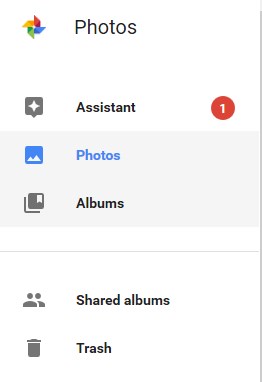
Trash(ゴミ箱)に行けば、消した写真が入ってるので、そこから復活できます。間違えて消してしまった場合はそれで復活できるので安心です。